Povoliť Internet na iPhone
Internet na iPhone hrá dôležitú úlohu: umožňuje surfovať na rôznych stránkach, hrať online hry, nahrávať fotografie a videá, sledovať filmy v prehliadači atď. Proces jeho zaradenia je pomerne jednoduchý, najmä ak používate panel rýchleho prístupu.
Zapnite internet
Keď povolíte mobilný prístup k celosvetovej sieti, môžete nakonfigurovať určité parametre. Zároveň je možné automaticky vytvoriť bezdrôtové spojenie s príslušnou aktívnou funkciou.
Pozri tiež: Odpojenie Internetu na iPhone
Mobilný internet
Tento typ prístupu na internet poskytuje mobilný operátor podľa toho, koľko si vyberiete. Pred zapnutím sa uistite, že služba bola zaplatená a môžete ísť online. Môžete to zistiť pomocou horúcej linky operátora alebo stiahnutím patentovanej aplikácie z App Store.
Možnosť 1: Nastavenia zariadenia
- Prejdite na položku Nastavenia vášho smartfónu.
- Nájdite položku Celulárny .
- Ak chcete povoliť prístup k mobilnému internetu, mali by ste nastaviť polohu posuvníka Celulárnych údajov tak, ako je to zobrazené na obrázku.
- V zozname sa dozviete, že pre niektoré aplikácie môžete zapnúť prenos celulárnych dát a pre iných ho vypnúť. Na tento účel by poloha posúvača mala byť tak, ako je znázornené nižšie, t.j. zvýraznené zelenou farbou. Bohužiaľ, toto je možné vykonať len pre štandardné aplikácie iOS.
- Môžete prepínať medzi rôznymi typmi mobilnej komunikácie v časti „Nastavenia dát“ .
- Kliknite na položku Hlas a údaje .
- V tomto okne vyberte požadovanú možnosť. Uistite sa, že ikona daw je vpravo. Upozorňujeme, že výberom 2G pripojenia môže vlastník iPhone urobiť jednu vec: buď surfovať po prehliadači alebo odpovedať na prichádzajúce hovory. Zároveň, bohužiaľ, je to nemožné. Preto je táto možnosť vhodná len pre tých, ktorí chcú šetriť energiu batérie.
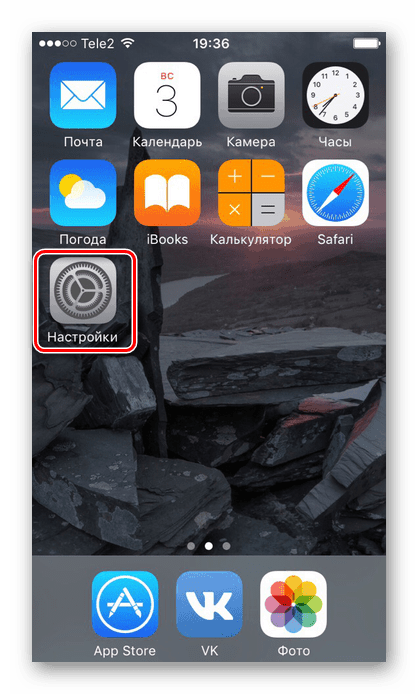
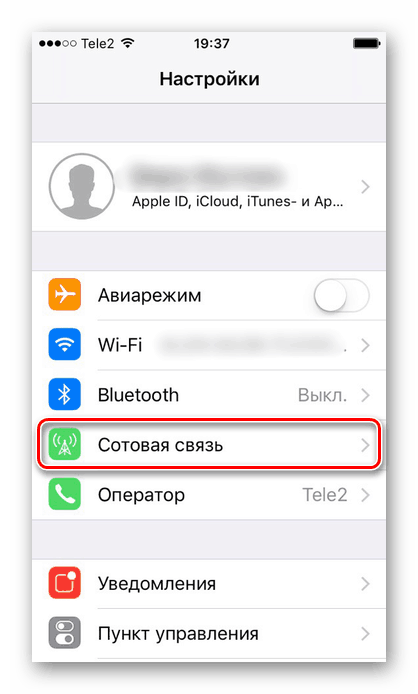
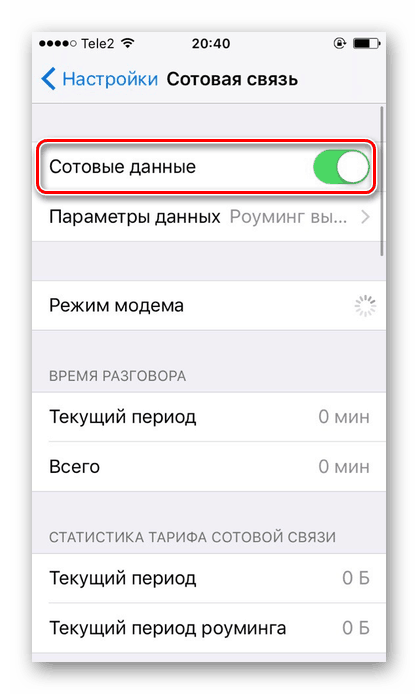
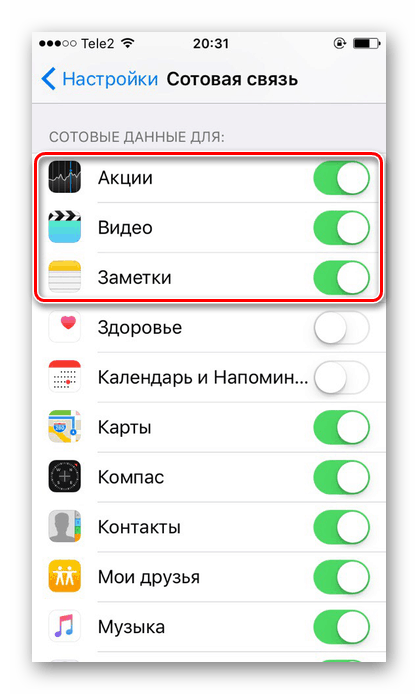
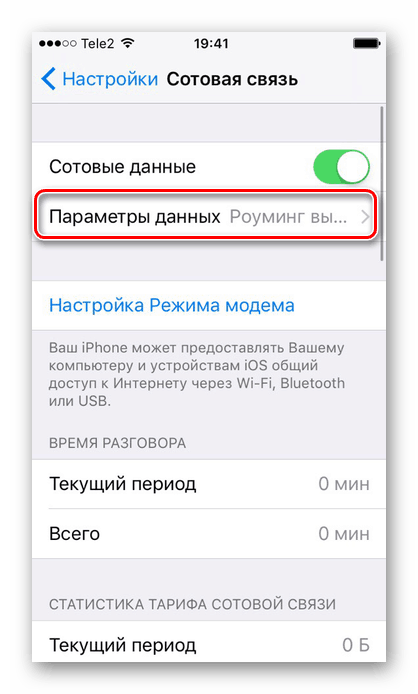
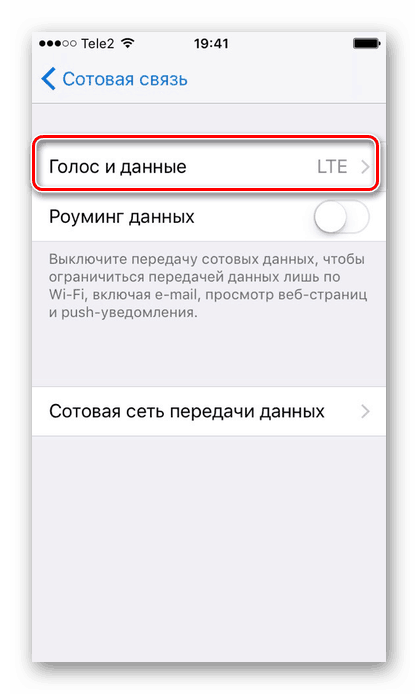
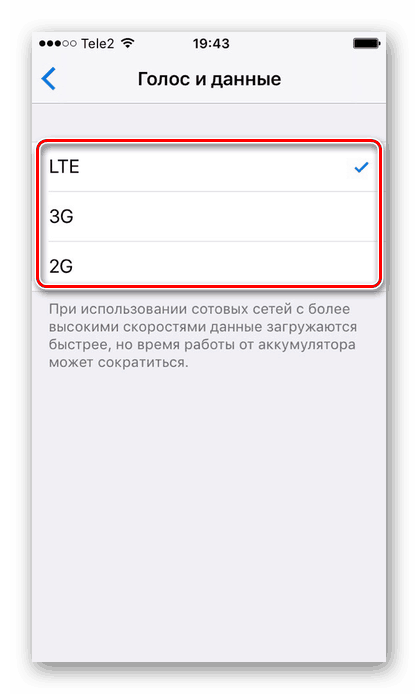
Možnosť 2: Ovládací panel
Mobilný internet nie je možné vypnúť v ovládacom paneli na iPhone s verziou iOS 10 a nižšou. Jedinou možnosťou je povoliť režim v lietadle. Ak sa chcete dozvedieť, ako to urobiť, prečítajte si nasledujúci článok na našich webových stránkach.
Ďalšie podrobnosti: Ako vypnúť LTE / 3G na iPhone
Ak je však na zariadení nainštalovaný iOS 11 alebo vyšší, prejdite prstom nahor a nájdite špeciálnu ikonu. Keď je zelená, spojenie je aktívne, ak je sivá, internet je vypnutý.
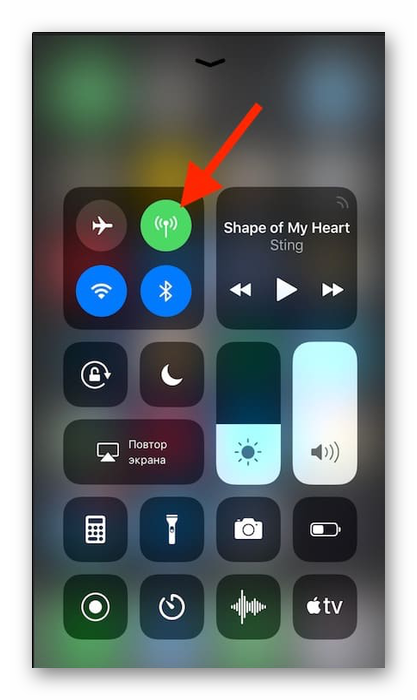
Nastavenia mobilného internetu
- Vykonajte kroky 1-2 vyššie uvedenej možnosti 2 .
- Kliknite na položku Možnosti údajov .
- Prejdite do časti Celulárna dátová sieť .
- V okne, ktoré sa otvorí, môžete zmeniť nastavenia pripojenia cez celulárnu sieť. Pri nastavovaní sa môžu zmeniť nasledujúce polia: „APN“ , „Username“ , „Password“ . Tieto informácie môžete získať od svojho mobilného operátora prostredníctvom SMS alebo zavolaním na podporu.
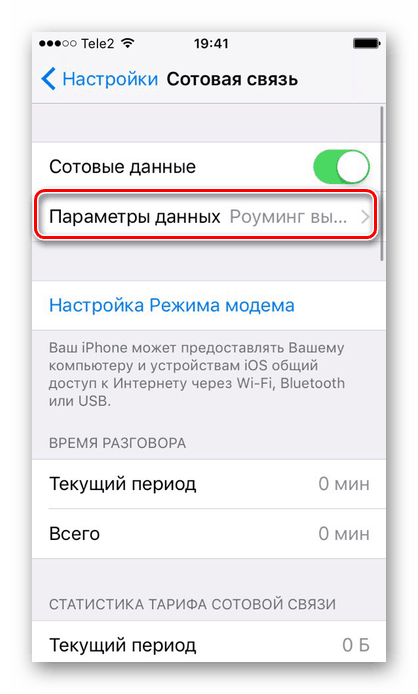
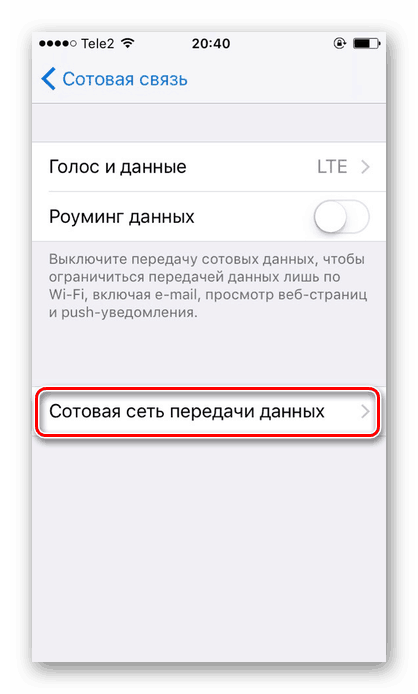
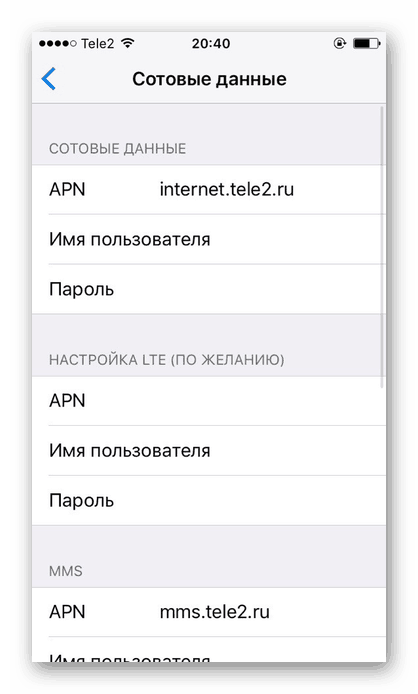
Tieto údaje sa zvyčajne nastavujú automaticky, ale pred prvým zapnutím mobilného internetu by ste mali skontrolovať správnosť zadaných údajov, pretože niekedy sú nastavenia nesprávne.
Wi-Fi
Bezdrôtové spojenie vám umožňuje pripojiť sa na Internet, aj keď nemáte kartu SIM alebo službu od mobilného operátora neplatíte. Môžete ho zapnúť v nastaveniach aj na paneli rýchleho prístupu. Upozorňujeme, že zapnutím režimu v lietadle automaticky vypnete mobilný internet a Wi-Fi. Prečítajte si, ako ho vypnúť v nasledujúcom článku v metóde 2 .
Ďalšie podrobnosti: Vypnutie režimu lietadla na zariadení iPhone
Možnosť 1: Nastavenia zariadenia
- Prejdite na nastavenia zariadenia.
- Nájdite a kliknite na položku "Wi-Fi" .
- Ak chcete zapnúť bezdrôtovú sieť, posuňte označený posúvač doprava.
- Vyberte sieť, ku ktorej sa chcete pripojiť. Kliknite na ňu. Ak je chránené heslom, zadajte ho do kontextového okna. Po úspešnom pripojení sa heslo už nebude žiadať.
- Tu môžete aktivovať funkciu automatického pripojenia k známym sieťam.
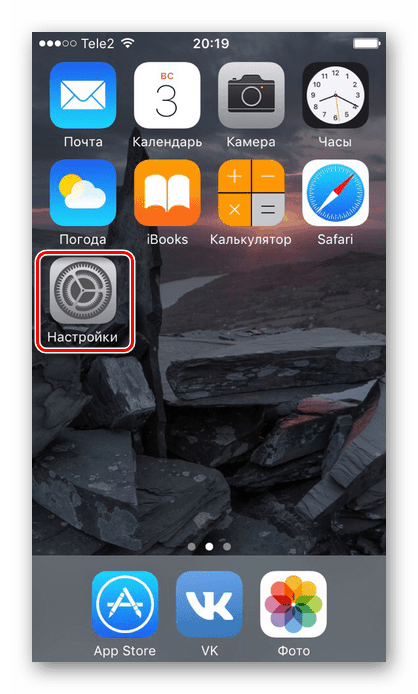
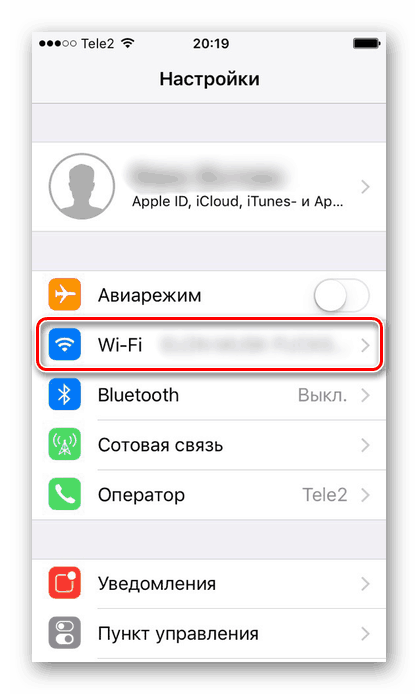
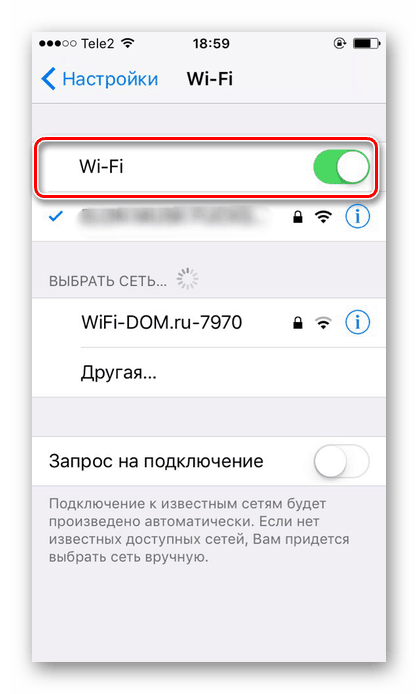
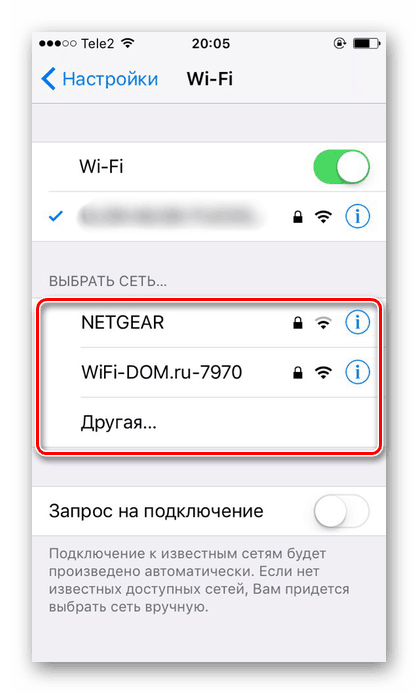
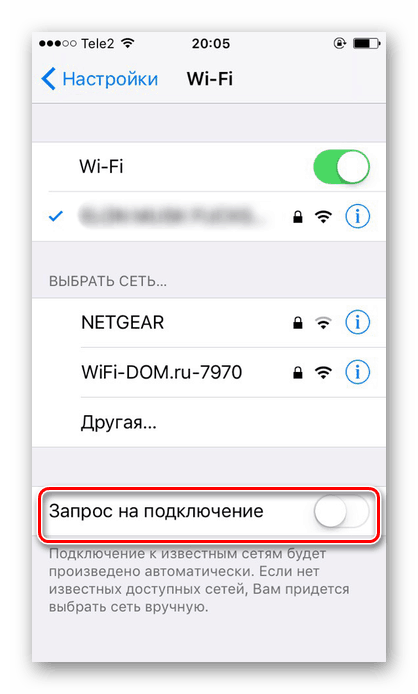
Možnosť 2: Zapnite v ovládacom paneli
- Ak chcete otvoriť ovládací panel, potiahnite prstom nahor od spodnej časti obrazovky. Alebo ak máte iOS 11 alebo vyšší, potiahnite prstom smerom od horného okraja obrazovky.
- Aktivujte Wi-Fi-Internet kliknutím na špeciálnu ikonu. Modrá farba znamená, že funkcia je zapnutá, sivá - vypnutá.
- V operačnom systéme OS 11 a vyššom je bezdrôtový prístup na Internet vypnutý len na chvíľu, aby sa Wi-Fi vyplo na dlhšie obdobie, použite možnosť 1 .
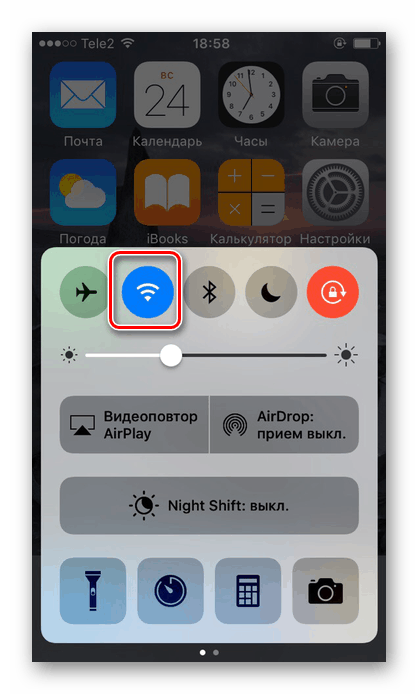
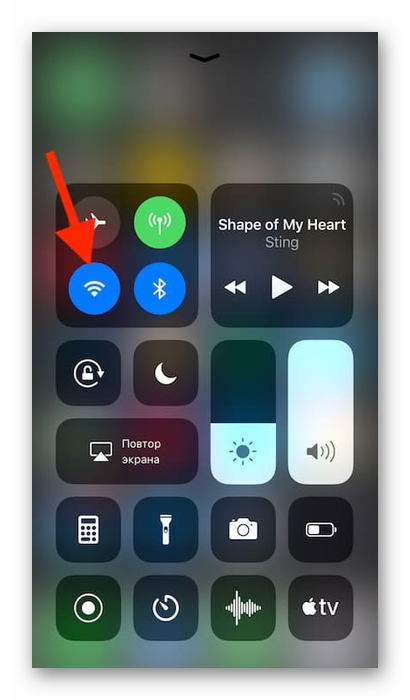
Pozri tiež: Čo robiť, ak Wi-Fi na iPhone nefunguje
Modemový režim
Užitočná funkcia, ktorú má väčšina modelov iPhone. To vám umožní zdieľať internet s inými ľuďmi, zatiaľ čo užívateľ môže dať heslo do siete, rovnako ako sledovať počet pripojených. Pre svoju prácu je však potrebné, aby vám to umožnil tarifný plán. Pred zapnutím je potrebné vedieť, či je k dispozícii a aké sú obmedzenia. Predpokladajme, že operátor Yota pri distribúcii rýchlosti internetu sa zníži na 128 kb / s.
Informácie o povolení a konfigurácii režimu modemu na zariadení iPhone nájdete v článku na našich webových stránkach.
Ďalšie podrobnosti: Ako distribuovať Wi-Fi z iPhone
Takže sme prišli na to, ako umožniť mobilný internet a Wi-Fi na telefóne od spoločnosti Apple. Okrem toho, na iPhone je taká užitočná funkcia ako modem mód.